Користите наменска подешавања за брзо уклањање
- Језик приказа помаже да се конфигурише како се појављују различита подешавања, уноси у Филе Екплорер-у и друге функције Виндовс-а.
- Постоји неколико начина за уклањање језика приказа, укључујући подешавања, ПоверСхелл и Регистри.
- Наставите да читате да бисте сазнали кораке за брисање нежељеног језика приказа.
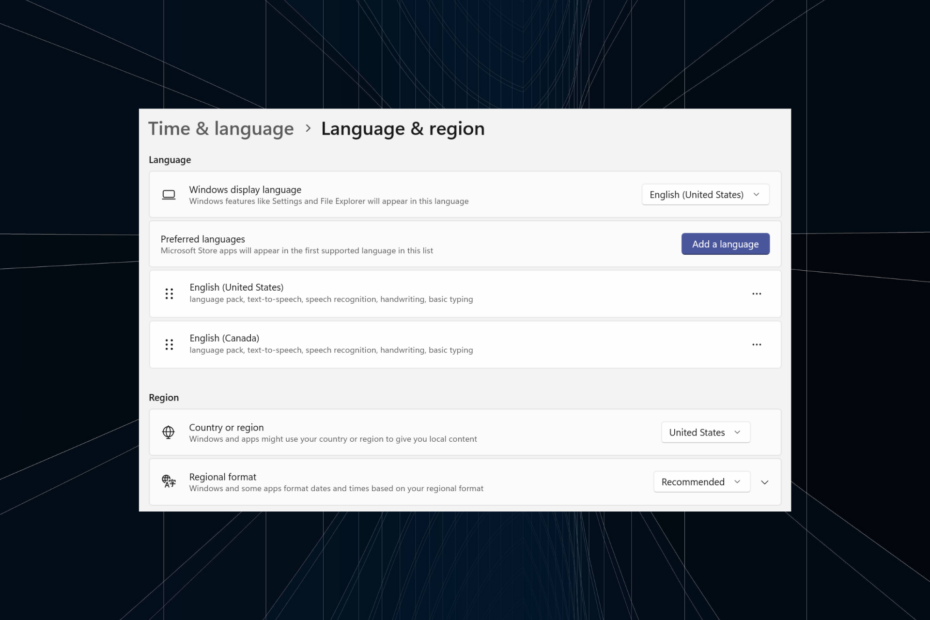
Предуго радите на истом подешавању или делите рачунар са другима. Вероватно ћете имати инсталирано неколико језичких пакета, а то често ствара конфликте. Дакле, време је да уклоните нежељени језик приказа у оперативном систему Виндовс 11.
Говорећи о конфликтима, када постоји више језичких пакета, ненамерно притискање Цтрл + Схифт промениће распоред тастатуре. А ако буде непримећено, ово ће бити препрека задатку. Дакле, пређимо право на методе!
Како да уклоним језик приказа из Виндовс 11?
1. Из подешавања
- Притисните Виндовс + И да отворите Подешавања апликацију, идите на Време и језик из окна за навигацију и кликните на Језик и регион.
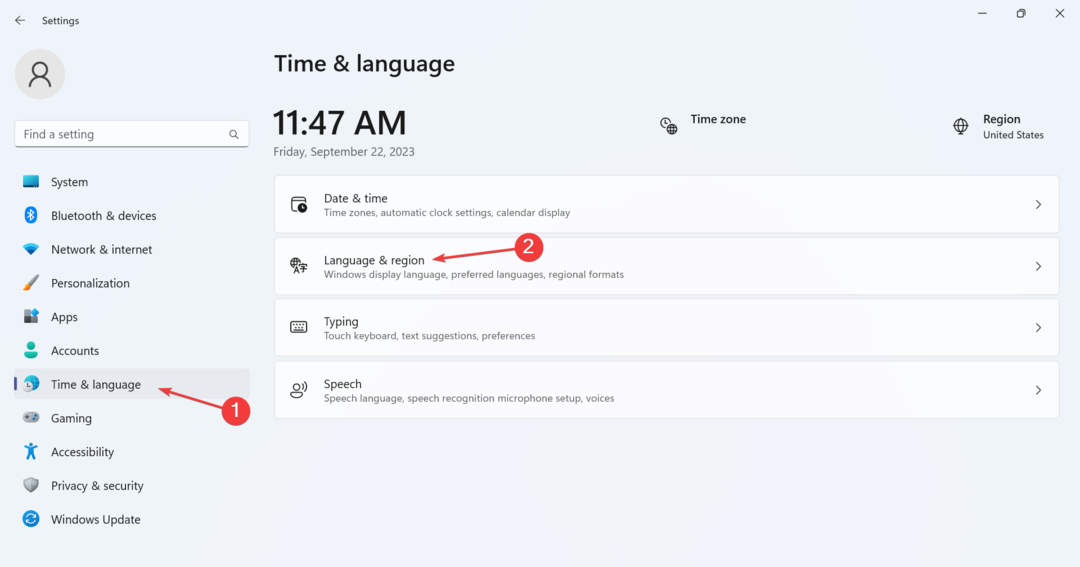
- Кликните на троточку поред језика приказа који желите да избришете и изаберите Уклони из падајућег менија.
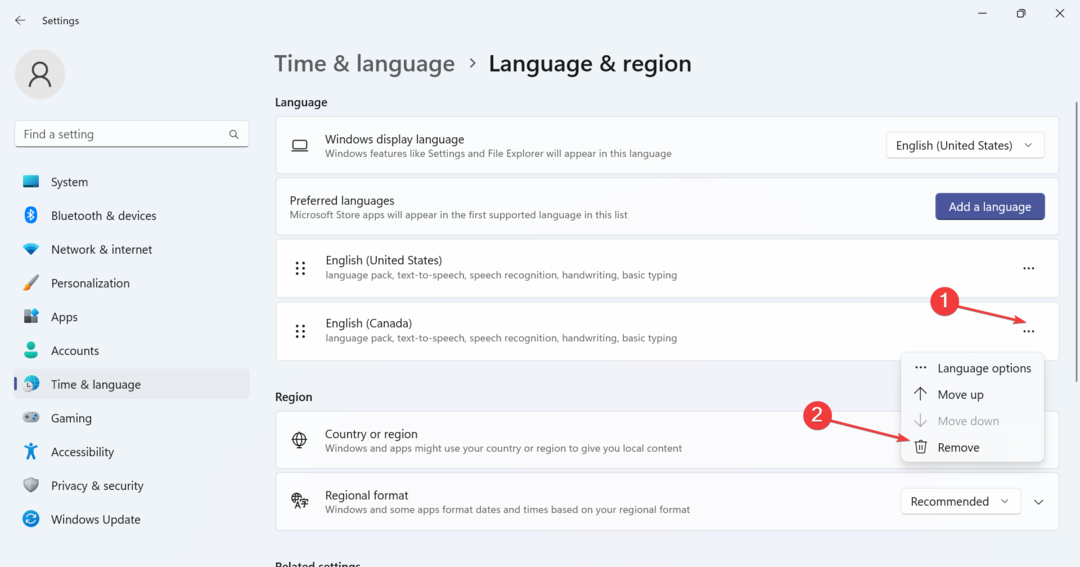
- Кликните да у одзивнику за потврду који се појави.
- На крају, поново покрените рачунар да би промене биле примењене.
2. Са Виндовс ПоверСхелл-ом
- Да бисте уклонили језички пакет са ПоверСхелл-ом у оперативном систему Виндовс 11, притисните Виндовс + С за отварање Претрага, тип ПоверСхелл у пољу за текст, кликните десним тастером миша на одговарајући резултат претраге и изаберите Покрени као администратор.
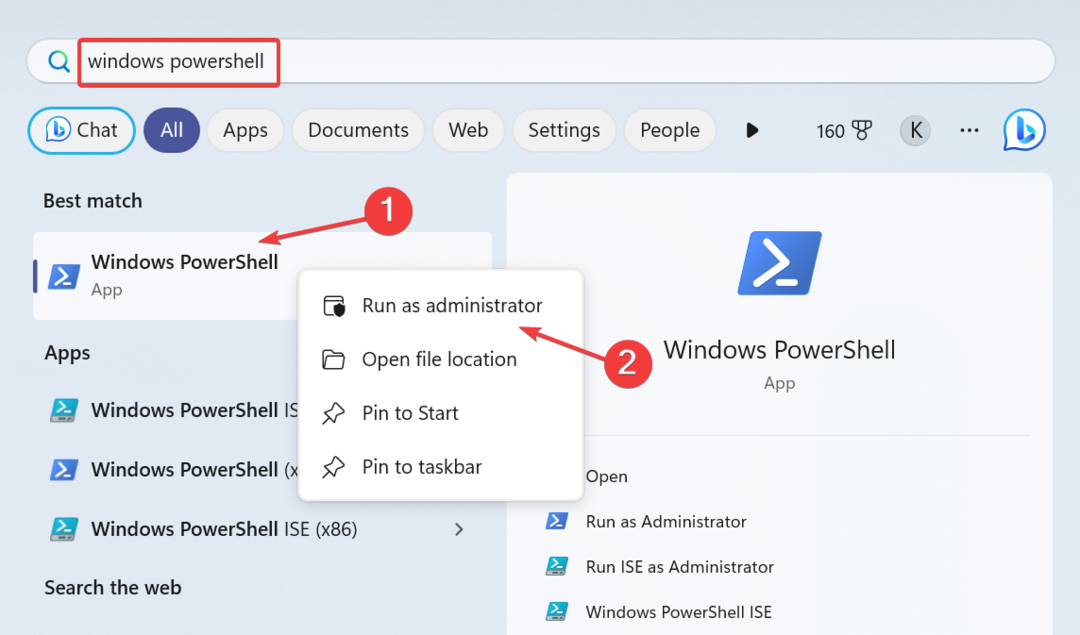
- Кликните да у УАЦ промпт.
- Сада налепите следећу команду и притисните Ентер да видите инсталиране језичке пакете:
Get-WinUserLanguageList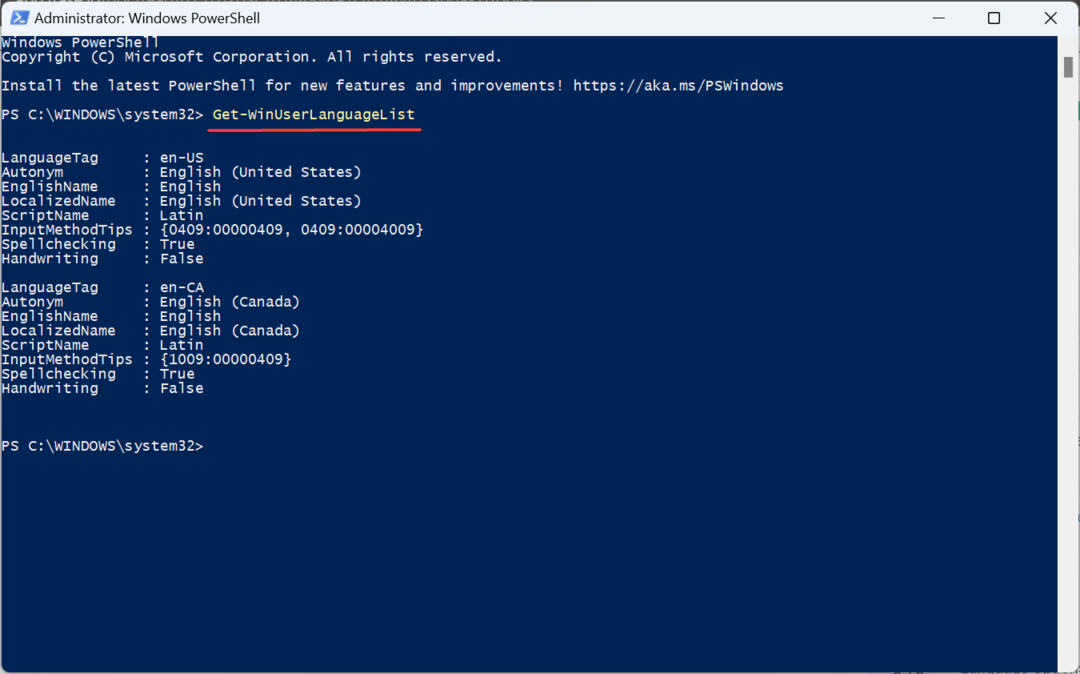
- Са листе језика идентификујте ЛангуагеТаг за жељени језик који желите да уклоните. На пример, јесте ен-УС за енглески (Сједињене Америчке Државе).
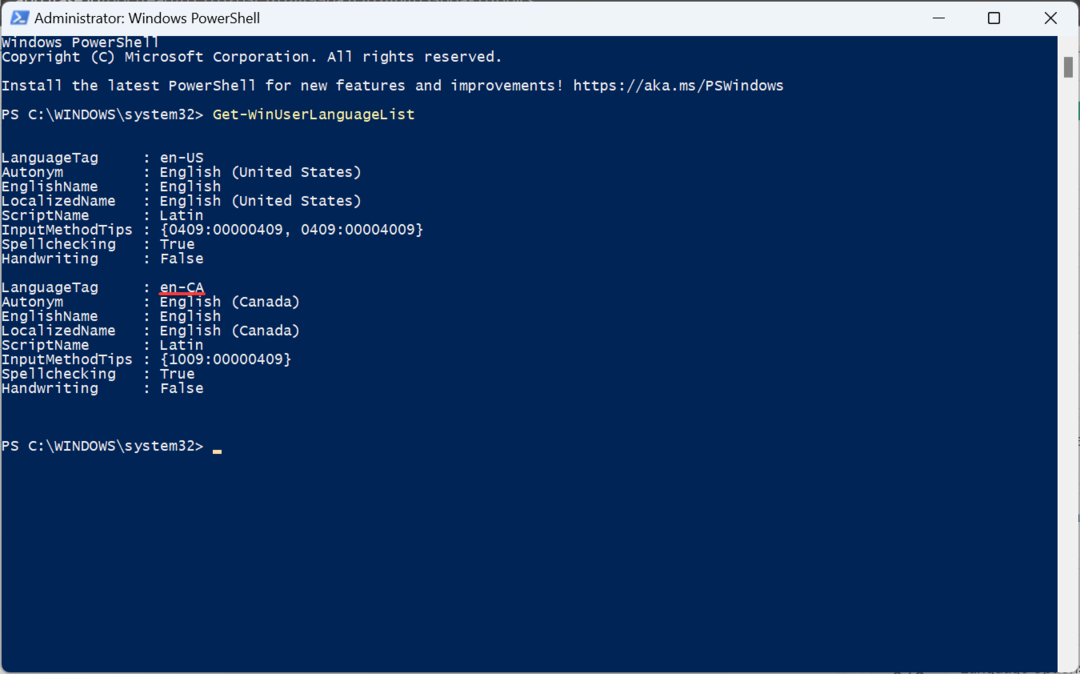
- Сада покрените ову команду:
$LangList = Get-WinUserLanguageList - Извршите следећу команду током замене Таг са ЛангуагеТаг раније сте копирали:
$MarkedLang = $LangList | where LanguageTag -eq "Tag"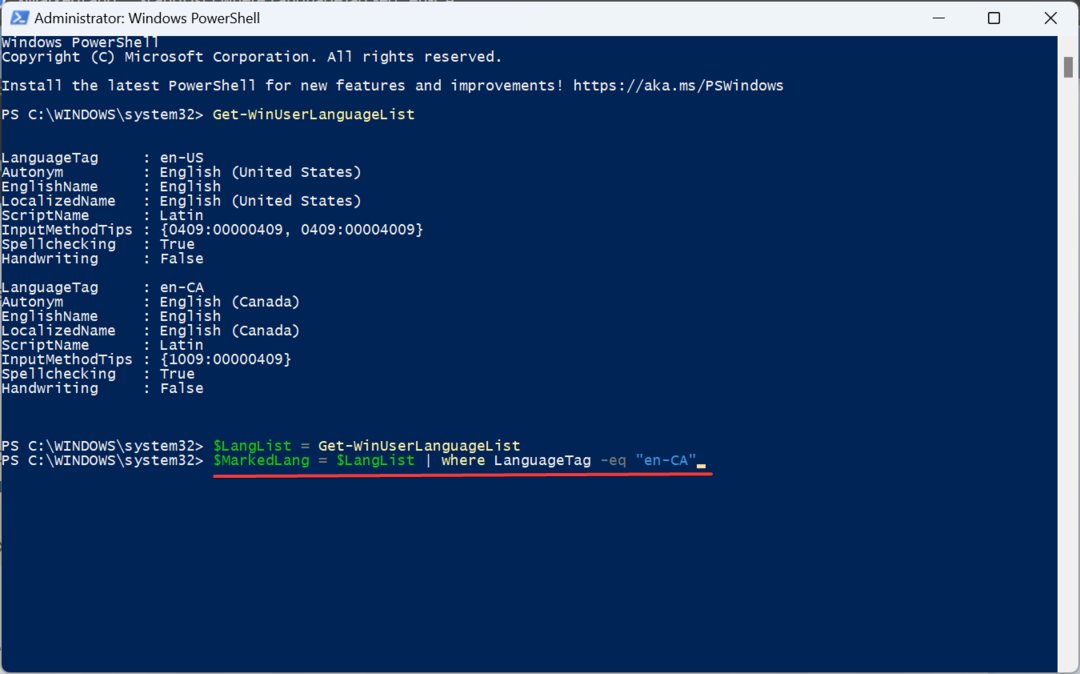
- Покрените ову команду да бисте уклонили изабрани језик:
$LangList.Remove($MarkedLang)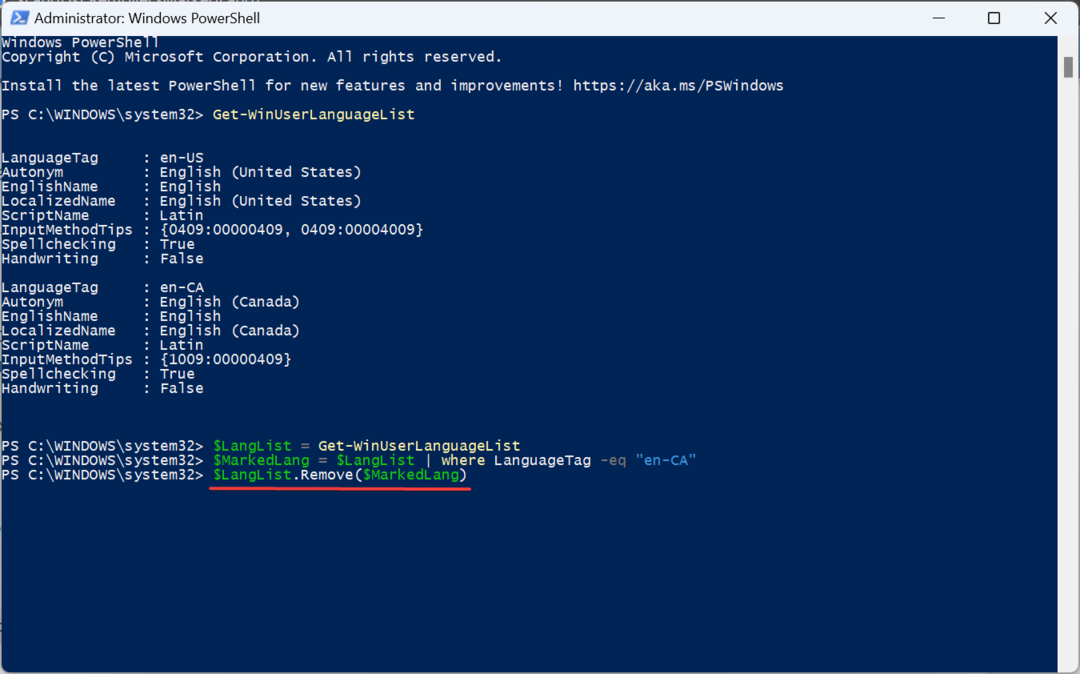
- На крају, извршите ову команду:
Set-WinUserLanguageList $LangList -Force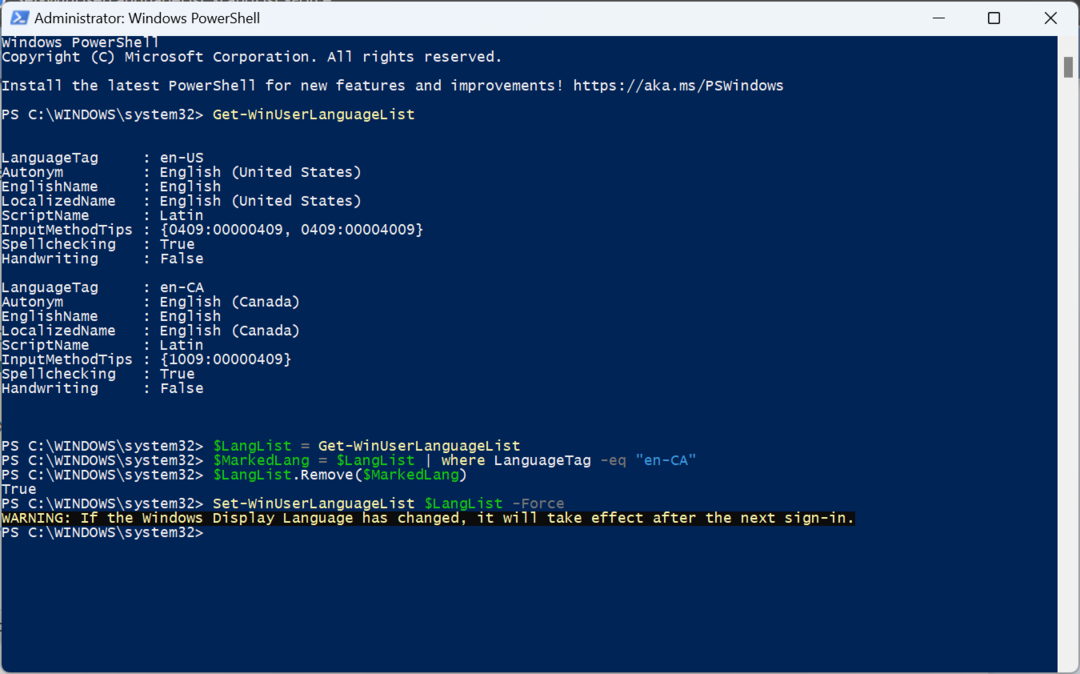
- Поново покрените рачунар да би промене ступиле на снагу ако сте раније уклонили подразумевани језик. И побрините се да промените језик система на нову.
- 4 начина да поправите грешку ЛивеКернелЕвент 144 у оперативном систему Виндовс 11
- Цопилот долази 26. септембра са новим логотипом и новим функцијама
- Виндовс 11 23Х2: Најбоље карактеристике, долази 26. септембра
3. Коришћење уређивача регистра
- Притисните Виндовс + Р за отварање Трцати, тип регедит у пољу за текст и притисните Ентер.
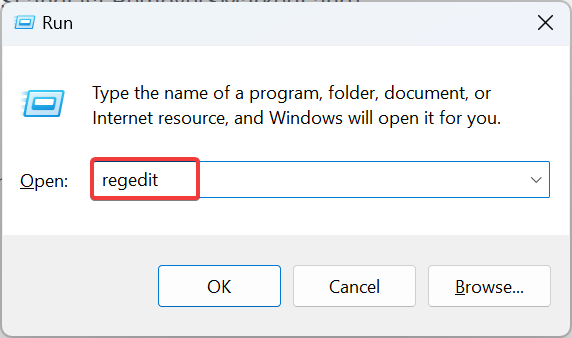
- Кликните да у одзивнику који се појави.
- Налепите следећу путању у траку за адресу и притисните Ентер:
HKEY_USERS\.DEFAULT\Keyboard Layout\Preload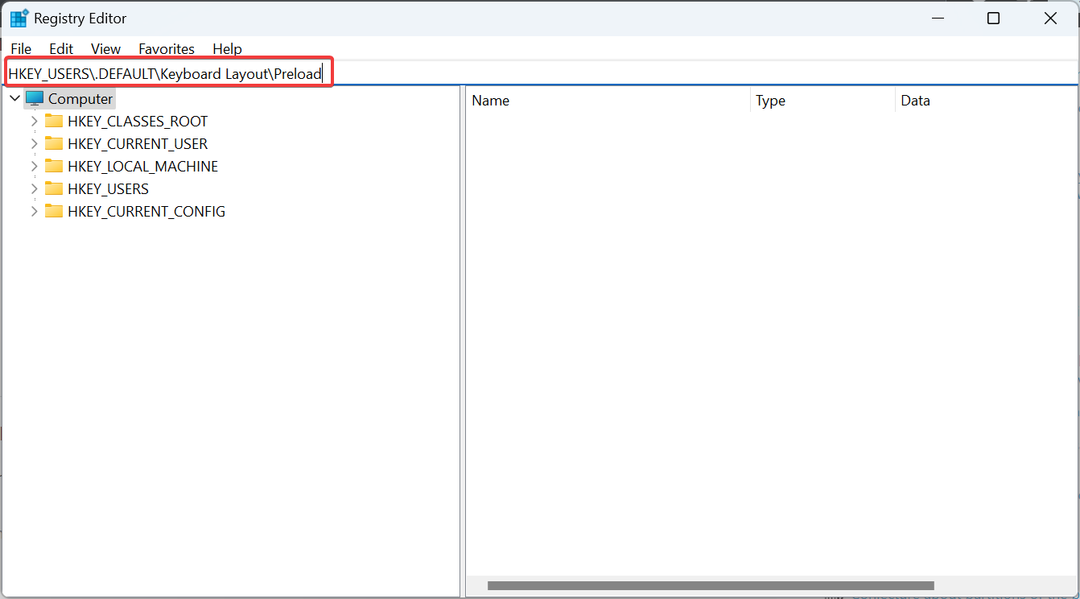
- Сада ћете пронаћи све језике наведене овде, иако нису правилно именовани. Користићемо идентификатори тастатуре открити.
- Двапут кликните на унос у Регистру и копирајте Подаци о вредности.
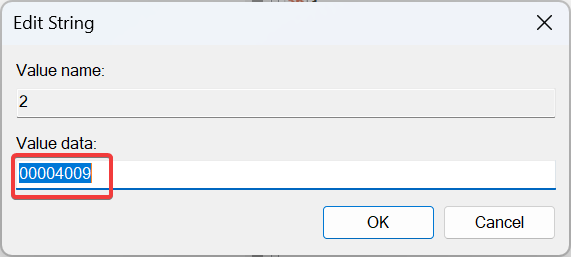
- Сада притисните Цтрл + Ф на Мицрософтов званични пост на блогу, налепите вредност коју сте раније копирали и идентификујте одговарајући језик.
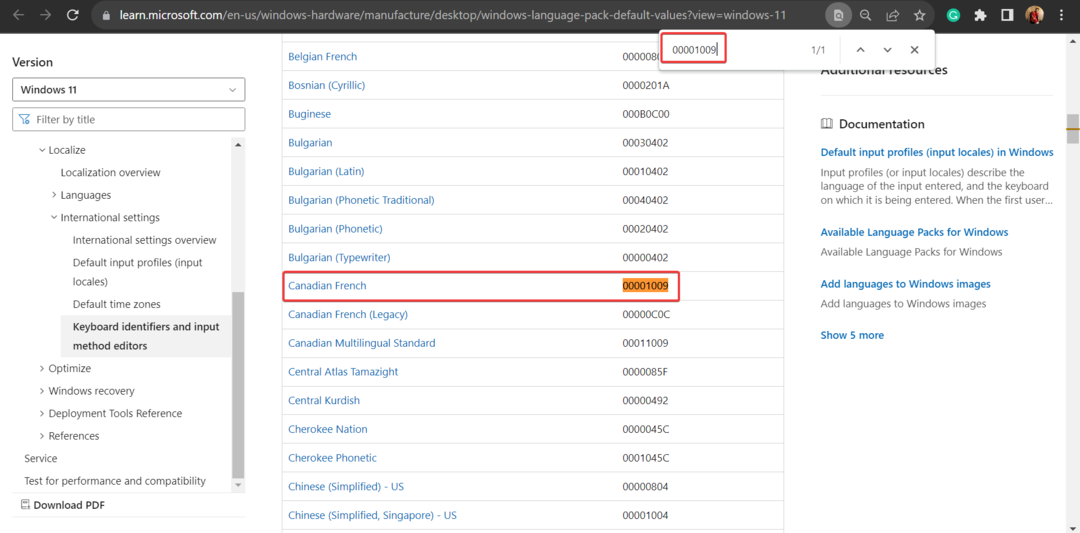
- Када сазнате, кликните десним тастером миша на тастер и изаберите Избриши да бисте уклонили језички пакет.
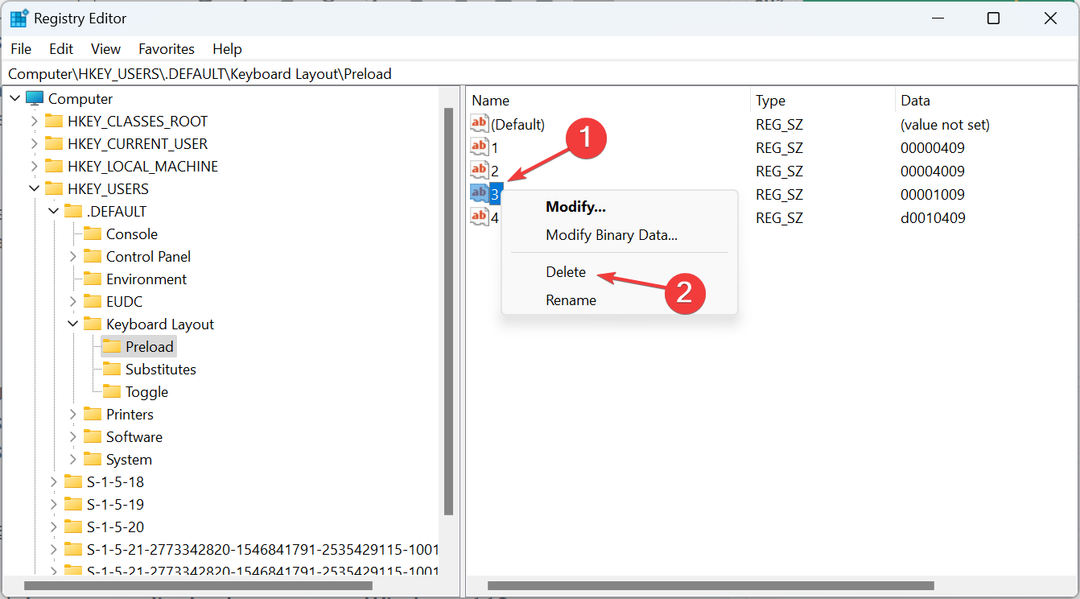
- Кликните да у одзивнику за потврду.
- Слично томе, уклоните кључ и са следећих локација:
HKEY_CURRENT_USER\Keyboard Layout\PreloadHKEY_USERS\.DEFAULT\Control Panel\International\User ProfileHKEY_USERS\.DEFAULT\Control Panel\International\User Profile System Backup
ако ти не може уклонити језик тастатуре у оперативном систему Виндовс 11, брисање одговарајућих уноса у Регистру ће учинити трик!
Зашто не могу да уклоним језик приказа у оперативном систему Виндовс 11?
- Дугме Уклони језик је засивљено: Промените подразумевани језик, а затим уклоните пакет.
- Промене се не одражавају: Поново покрените рачунар и избришите све ставке регистра које се односе на језички пакет.
- Оштећене системске датотеке: Покрените ДИСМ команде и СФЦ скенирање.
- Нетачна локација: Промените системски локал на контролној табли.
- Неправилна инсталација Виндовс-а: Извршите надоградњу на месту или поново инсталирајте Виндовс 11.
Иако ово генерално не изазива проблеме, можда ћете морати да уклоните језик приказа у оперативном систему Виндовс 11 ради боље употребљивости и елиминисања сукоба. И то је лако!
Неколико корисника може наићи на ситуацију у којој ће не може да промени језик приказа, а реконфигурисање подешавања региона ради трик!
За било какве упите или да бисте поделили своје искуство са Виндовс језиком приказа, оставите коментар испод.

